标签:proj4 turn pat viewer 没有 新建 一个 如何 就会
目录
在OSG官方网站上下载最新的源码包。一般要求下载三个包:
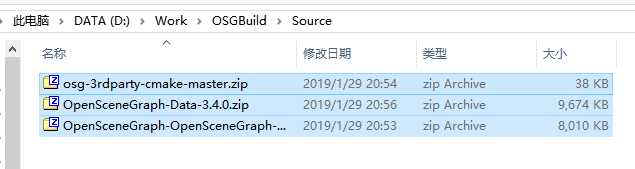
同时还需要提前安装好VisualStudio环境,我这里用的VS2015;以及cmake,用来生成VS工程,我这里用的最新的cmake3.13.3。
在VS2015下官方并没有提供编译好的包,只能自己编译,这一步如果有已经编译好的第三方库则可以跳过。建议没库编译经验的同学用其他VS版本跳过这一步,或者找已经编译好的版本(本文最后提供已经编译好的版本)。
解压下载好的第三方库包osg-3rdparty-cmake-master,就会发现里面有个download_dependencies.bat,用记事本打开:
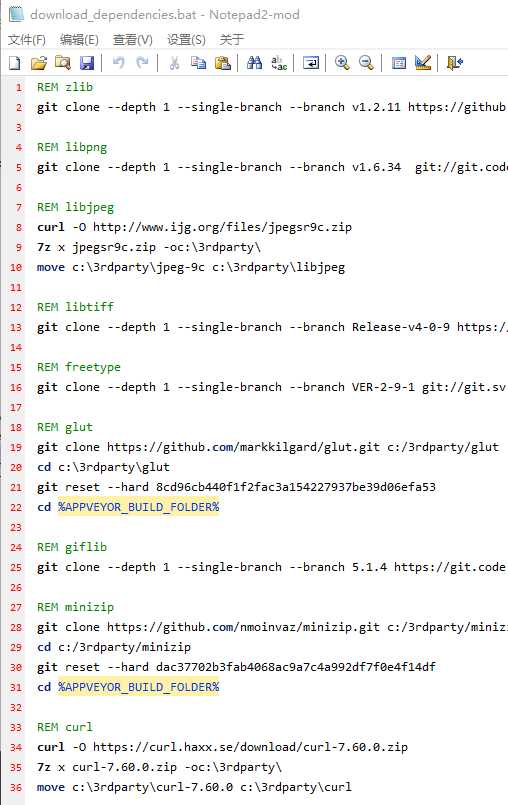
也就是说第三方库源代码需要通过这个批处理文件来获取,最后会下载到C:\3rdparty这个文件夹(不想下载可以从本文最后处地址获取)。里面有三个cmd不识别的命令:git、curl以及7z。可以参考《Git安装教程(windows)》来安装git;参考《windows(64位)下使用curl安装》来安装curl;至于7z可以安装7-Zip。
都安装好以后,将download_dependencies.bat加载cmd里面运行,等待下载完成就可以了,注意在cmd里面检查批处理命令的输出结果。
下载完成以后,打开cmake,填入source目录以及build目录,点击configure,选择VS2015-64位编译器,configure完成后,按照如下配置进行再次configure,直到没有红色高亮显示。
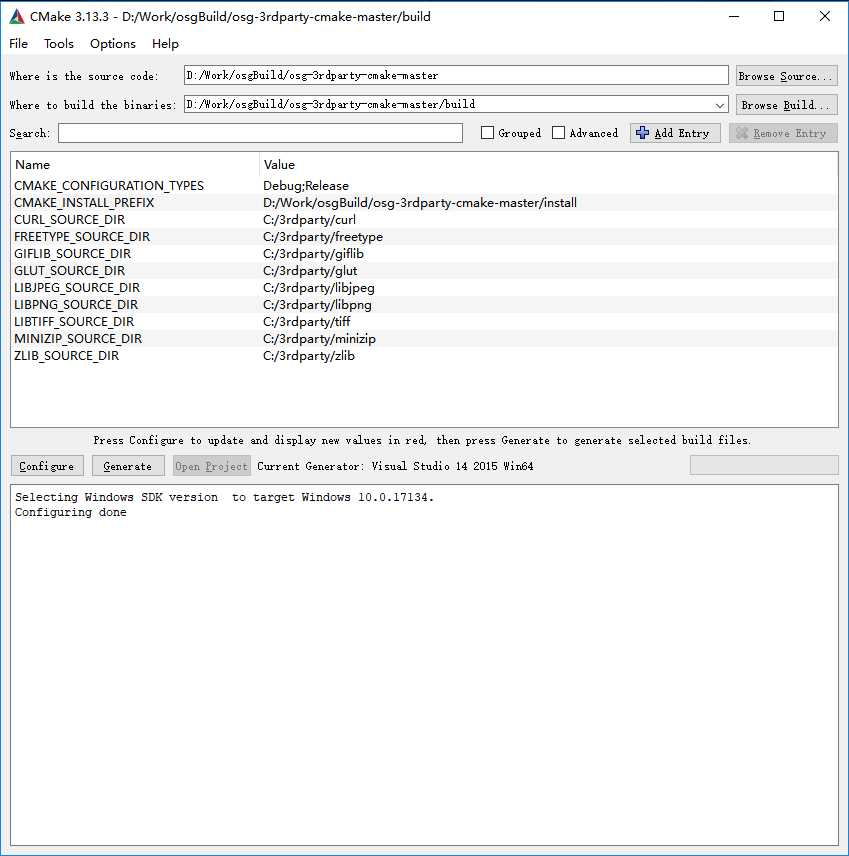
点击Generate生成VS工程,用VS2015打开,生成解决方案,等待编译完成就可以了。编译完成后单独生成INSTALL工程,编译结果就会自动安装到CMAKE_INSTALL_PREFIX设置的文件夹。
可参看我的另外一篇文章《Win64下编译集成GEOS和Proj4的GDAL》。建议不熟悉GDAL的同学直接找编译好的版本就可以了。或者直接略过,GDAL应该只是可选的编译项之一。
解压源码包,文件夹重命名为OpenSceneGraph-3.6.3。启动cmake,填入源代码路径和编译路径,点击Configure,界面就会出现一些编译选项。
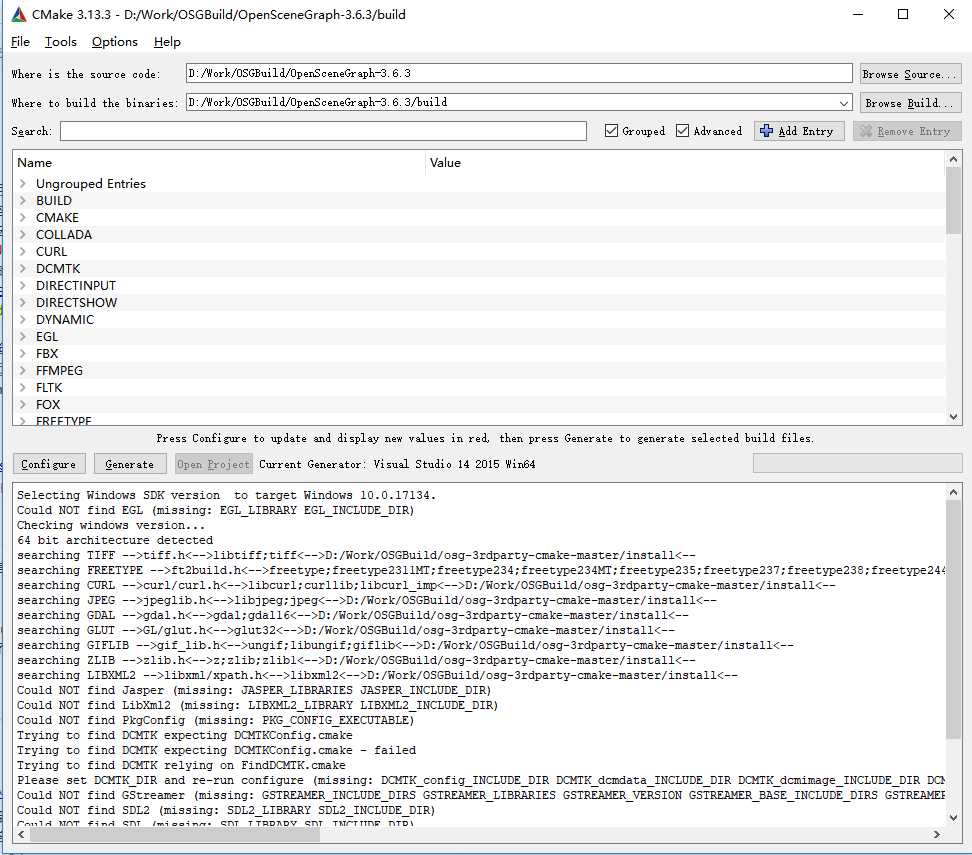
之前很多资料说多Configure几次,cmake会把有问题的地方红色高亮显示。但是到我这里最后红色高亮却消失了,只是会提示找不到对应的类库。以防万一我还是将这些依赖库一一配置进去了。注意配置以下几个选项:
cmake得到的工程都有install工程,生成之后就会自动把需要的头文件、lib还有dll复制到对应的目录中去,这样方便我们管理。可以把这里设置成一个我们想要的目录,我这里设置的是D:\Work\OSGBuild\OpenSceneGraph-3.6.3\install。
这两个都是OSG的示例,可以勾选编译进去方便以后学习。
这里设置成第三方库的路径,我这里设置成上面编译好的第三方库安装路径:D:\Work\OSGBuild\osg-3rdparty-cmake-master\install。当然这里也可以是下载的已经编译好的第三方路径。
设置好这三项,再次Configure。第三方库有9个:zlib、libpng、libjpeg、libtiff、FreeType、GLUT、GIFLIB、MINIZIP、curl,再加上一个GDAL。仔细看输出,如果存在库没找到,则会提示对应的库Could NOT find。
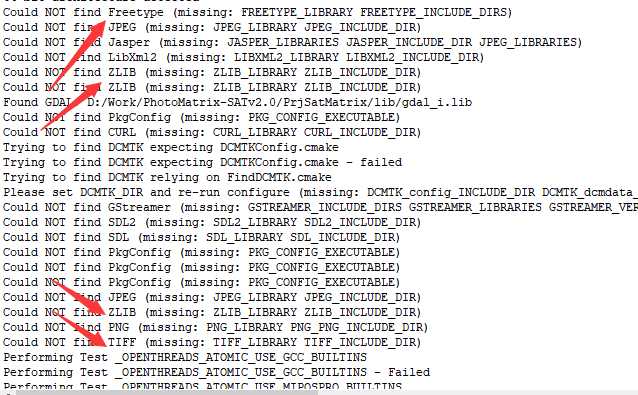
如果一旦发现没找到对应的库,可以回头找对应的配置项。勾选Grouped和Advanced可以方便查找,以下是我自己配置的路径。
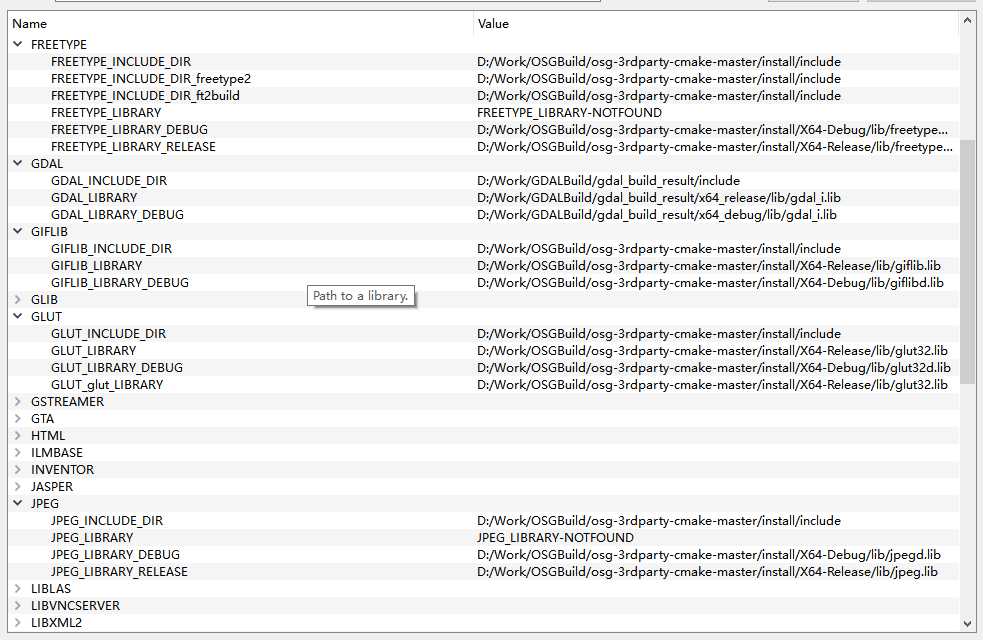
仔细看就会知道万变不离其宗,简单来说就是include找头文件,library找.lib,debug找debug的.lib,release找release的.lib。
勾选这个,可以生成编译OSG帮助文档的工程,可参照这篇文章《VS2010+64+OSG3.2.1之一帮助文档的生成》。注意这篇文章的第三个设置好像没必要了,可以直接生成chm。
修改以上配置Configure没有问题之后,点击Generate,就可以生成工程文件。用VS2015打开工程,生成解决方案,剩下的就是漫长的等待了。编译完成之后有个osgviewerMFC生成错误:
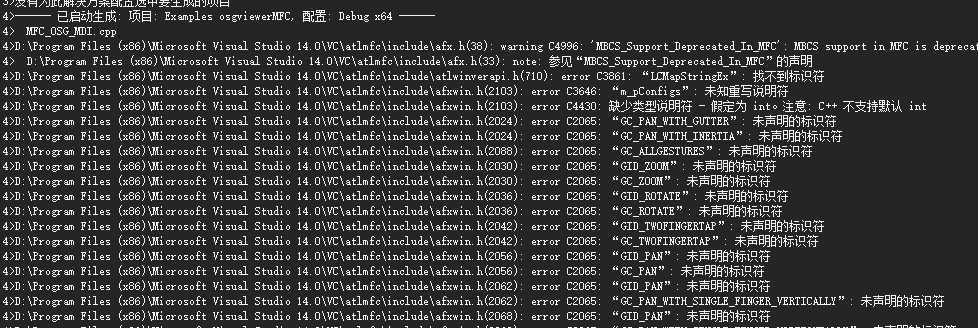
在网上查找解决方案,原因是VS2015已经不支持太远古的VC了。在这个项目的stdafx.h文件中,找到WINVER和_WIN32_WINNT的宏定义,修改为
// Modify the following defines if you have to target a platform prior to the ones specified below.
// Refer to MSDN for the latest info on corresponding values for different platforms.
#ifndef WINVER // Allow use of features specific to Windows XP or later.
#define WINVER 0x0601 // Change this to the appropriate value to target other versions of Windows.
#endif
#ifndef _WIN32_WINNT // Allow use of features specific to Windows XP or later.
#define _WIN32_WINNT 0x0601 // Change this to the appropriate value to target other versions of Windows.
#endif 也就是将0x501修改为0x0601,这段的含义也就是指定需要win7及以上版本的windows来运行。
再次生成解决方案,编译就没有问题了。
分别仅单独生成doc_openscenegraph和doc_openthreads,就会生成帮助文档。仅单独生成INSTALL,OSG的所有依赖、文档就会发送到CMAKE_INSTALL_PREFIX设置的目录中。最后目录中的结果:
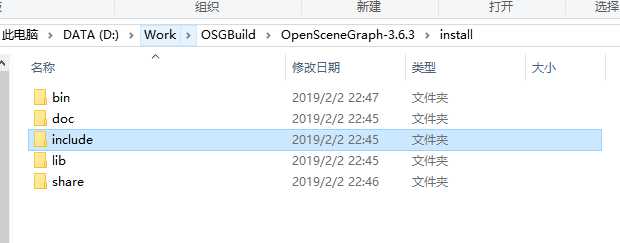
看了很多资料基本上都是在安装绝对环境,好处是配置好了本机哪里都可以通过文件名调用,不过坏处是一旦存在相同的dll环境或者换了电脑就麻烦了。我这里习惯配置相对环境,只要拷贝好代码,在任何电脑都可以直接使用,不用费心再配置一次。
如下图所示,建立文件夹:
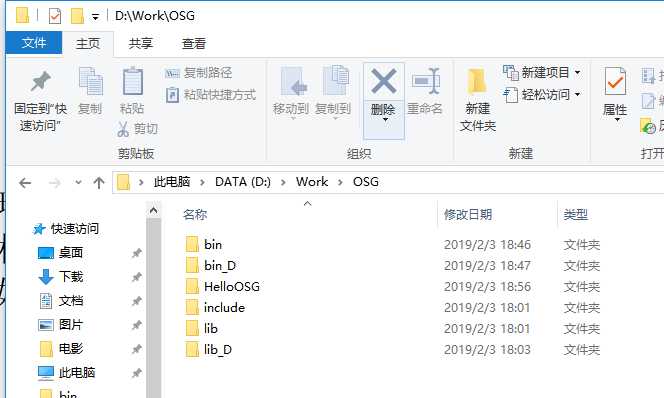
将我们刚刚编译的OSG的dll拷贝到bin/bin_D目录里面,带_D的表示是debug版本,注意第三方库的dll也应该拷贝进去。include文件夹就是OSG安装的include文件夹,里面是OSG的头文件。lib/lib_D则放入OSG的lib文件。HelloOSG就是我们用VS2015新建的空白win32控制台工程。
在新建main.cpp文件,编写下面代码:
//main.cpp
#include <iostream>
#include <Windows.h>
#include <osgViewer/Viewer>
#include <osgDB/ReadFile>
using namespace std;
int main()
{
//这里修改成OSG数据包里面的实例数据
string osgPath = "D:\\Work\\OSGBuild\\OpenSceneGraph-Data\\cow.osg";
osgViewer::Viewer viewer;
osg::Node * node = new osg::Node;
node = osgDB::readNodeFile(osgPath);
viewer.setSceneData(node);
return viewer.run();
}在工程属性中,按照如下设置:
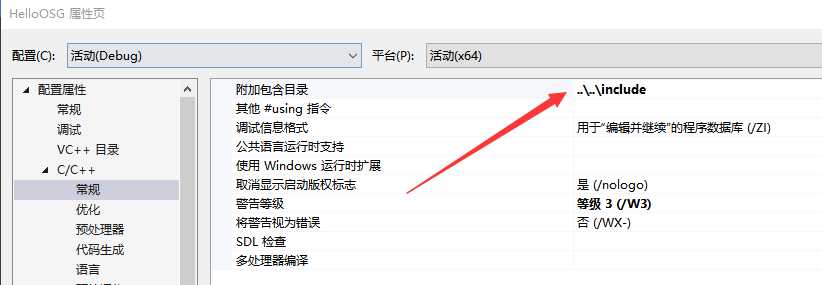
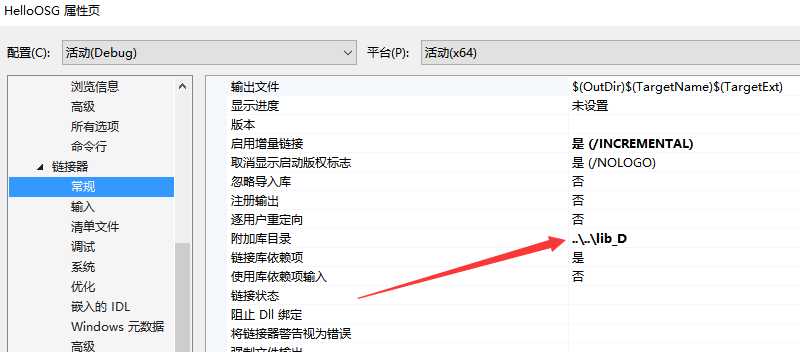
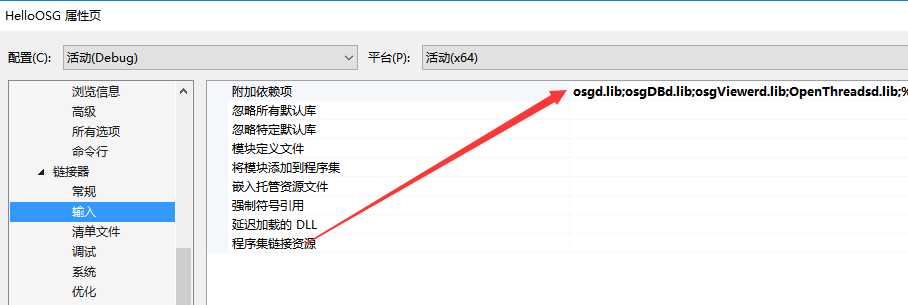
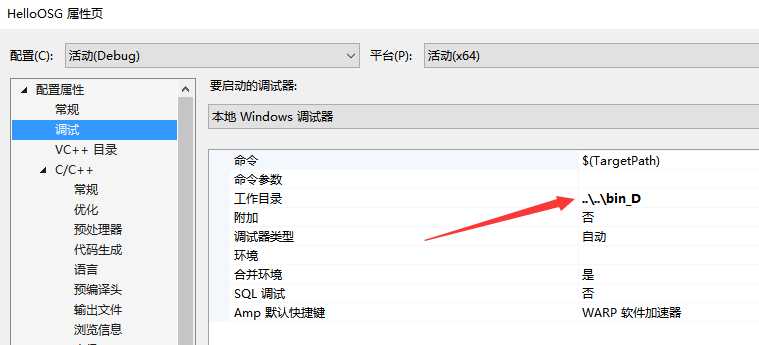
大家可以配置一个选项然后编译运行试试,就可以体会到程序具体是如何使用C/C++动态库的。注意debug设置debug目录,release设置release目录。由于我这里都是设置的相对目录,即使换了电脑仍然可以使用。最后运行的结果:
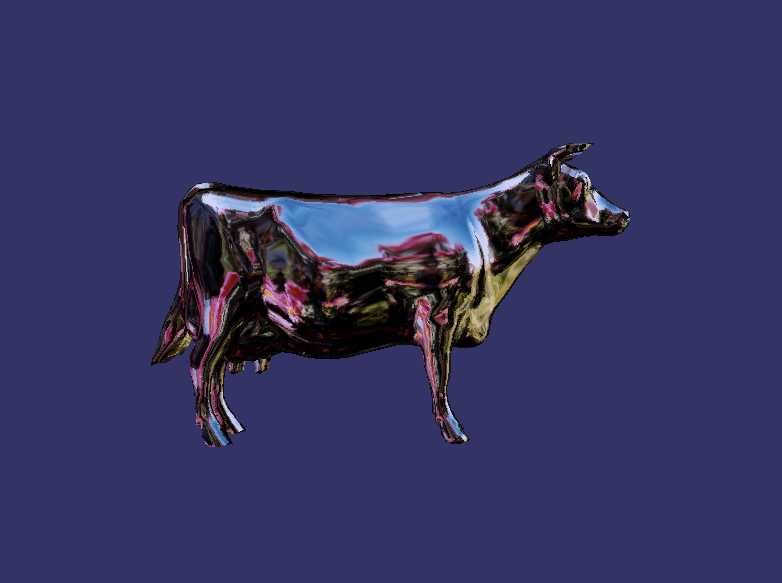
全套的编译资源(包含编译的chm帮助)都已经上传到网盘:https://share.weiyun.com/5IX142y ,密码:q3blnx。
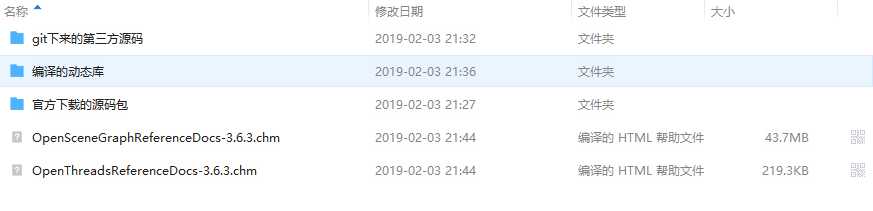
其中第一个文件夹内就是第2节提到的bat命令下载的第三方源码。所有的动态库都是VS2015-64位编译的,包含了debug和release两套dll。
Win64下编译OSG详细过程(Win10+VS2015+OSG3.6.3)
标签:proj4 turn pat viewer 没有 新建 一个 如何 就会
原文地址:https://www.cnblogs.com/charlee44/p/10351245.html